WooCommerce là một nền tảng thương mại điện tử mà bất cứ ai cũng muốn sở hữu để xây dựng web bán hàng online cho doanh nghiệp của mình.
Tuy nhiên với những người không có chuyên môn về công nghệ thông tin thì việc thiết lập chương trình này là vấn đề khá nan giải.
Thấu hiểu được trăn trở đó trong bài viết dưới đây chúng tôi sẽ hướng dẫn từ A -> Z cách cài đặt và sử dụng WooCommerce.
Cách cài đặt Plugin WooCommerce
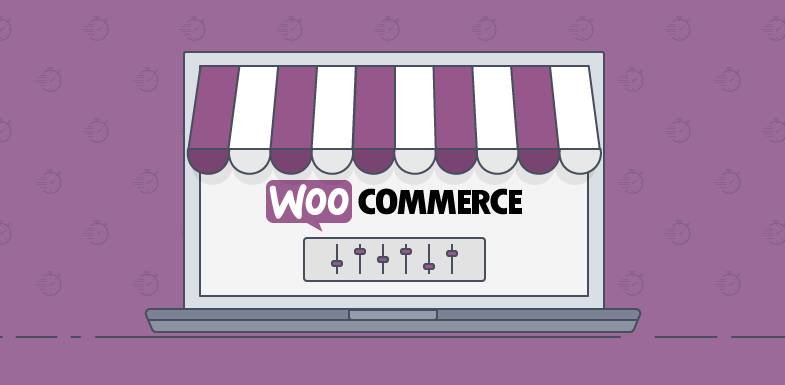
WooCommerce là một plugin mã nguồn mở trên WordPress do đó quá trình cài đặt nó cũng tương tự như những plugin WordPress khác. Bạn có thể thực hiện theo các bước sau để tải và thiết lập WooCommerce nhanh chóng, đơn giản.
Bước 1: Click vào Plugins ở trong trang chủ WordPress và nhấn “add new” để tìm kiếm WooCommerce. Ngay lúc đó WordPress sẽ hiển thị WooCommerce ở góc trái màn hình. Bạn chỉ cần nhấp chuột vào “Install Now” để bắt đầu cài đặt.
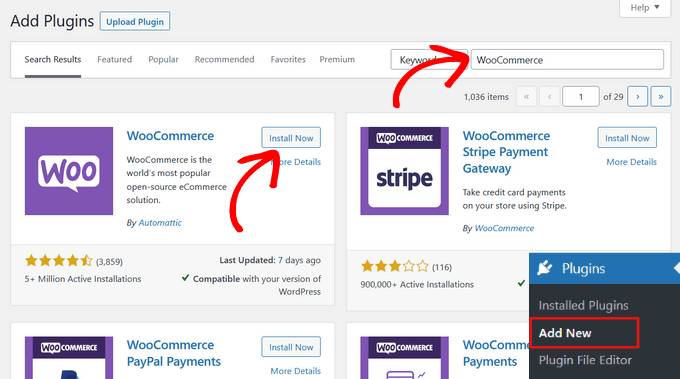
Bước 2: Sau khi WordPress cài đặt xong WooCommerce bạn hãy nhấp chuột vào “Activate” để bắt đầu sử dụng.
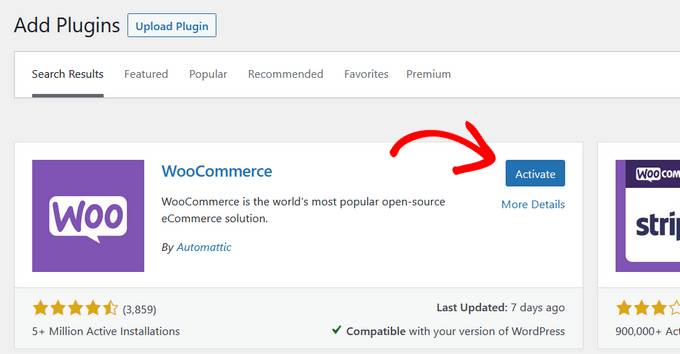
Bước 3: Kích hoạt thành công WooCommerce khởi chạy trình hướng dẫn thiết lập. Lúc này bạn cần nhập vị trí cửa hàng của mình và click “continue”.
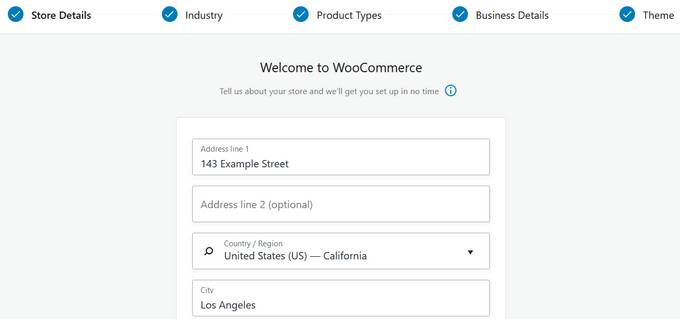
Bước 4: Chọn ngành, sản phẩm và những thông tin liên quan tới kinh doanh của doanh nghiệp. Bạn cũng có thể thêm những tính năng miễn phí cho cửa hàng trực tuyến bằng cách chọn cài đặt và nhấn “continue”.
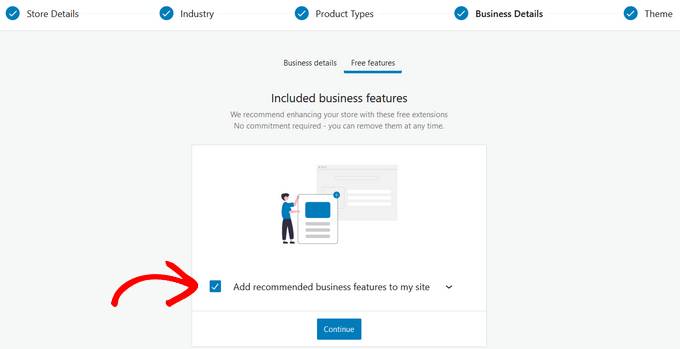
Bước 5: Tùy chọn chủ đề WordPress mới hoặc tiếp tục sử dụng chủ đề hiện tại.
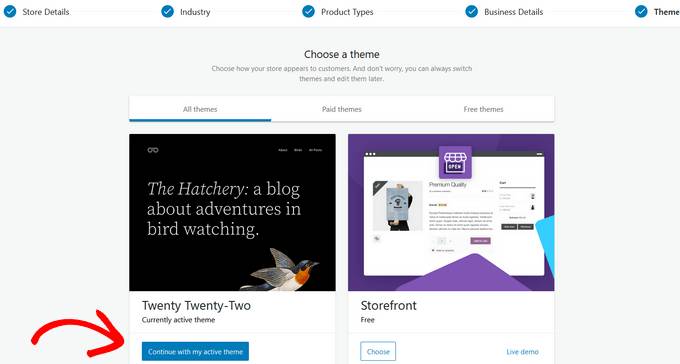
Khi bạn chọn “continue with my active theme” hệ thống sẽ tự động lưu tất cả cài đặt WooCommerce. Cuối cùng bạn sẽ chuyển đến trang tổng quan WooCommerce để thiết lập cửa hàng trực tuyến của mình.
Thiết lập Plugin WooCommerce
Sau khi đã cài đặt WooCommerce thành công thì ở trang tổng quan sẽ xuất hiện các bước quan trọng bạn cần thực hiện như thêm sản phẩm, thiết lập thanh toán, hình thức vận chuyển, thiết lập thuế…
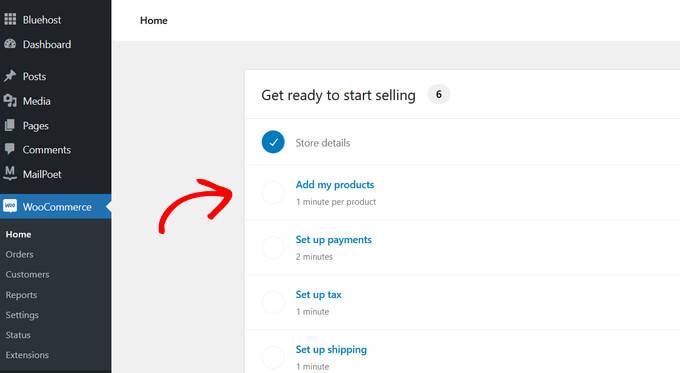
Thêm sản phẩm trong WooCommerce
Khi sử dụng WooCommerce bạn có thể dễ dàng thêm sản phẩm vào cửa hàng của mình. Hãy click chuột vào “Add my products” và chọn một trong những cách thức: thêm sản phẩm với mẫu, thêm theo cách thủ công, nhập qua CSV hoặc nhập từ một dịch vụ khác.
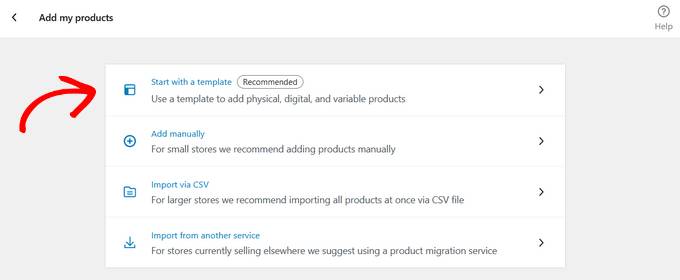
Đối với hướng dẫn dưới đây chúng tôi sẽ chủ cho bạn cách thêm sản phẩm với mẫu. Sau khi click chọn “start with a template” bạn hãy chọn mẫu cho sản phẩm của mình. Đó có thể là physical product (sản phẩm vật lý), digital product (sản phẩm kỹ thuật số) hoặc variable product (sản phẩm biến thể).
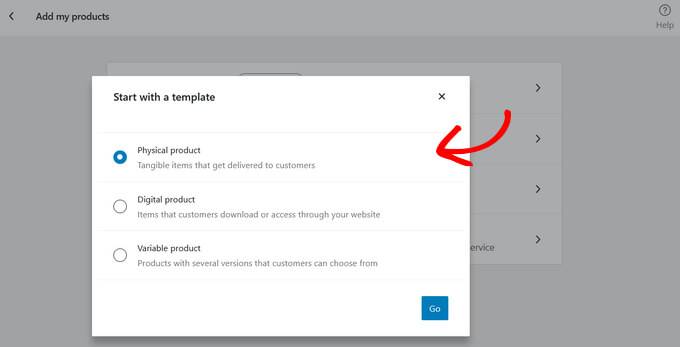
Chọn xong bạn click vào “go” trình chỉnh sửa sản phẩm sẽ xuất hiện. Một cách khác để thêm sản phẩm cho cửa hàng đó là chuyển đến trang products -> add new từ menu WordPress của bạn.
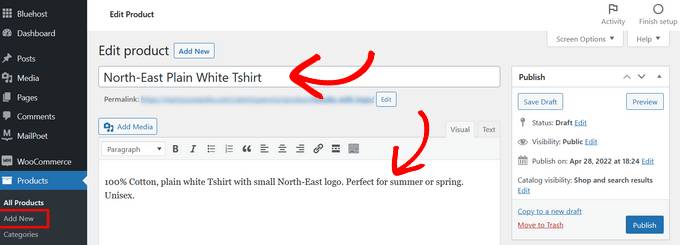
Trước hết bạn cần cung cấp tiêu đề cho sản phẩm mà mình muốn thêm và mô tả một số nét về đặc điểm, công dụng của sản phẩm đó. Tiếp đến nhấp vào “add new category” ở cột bên phải để thêm danh mục mới cho sản phẩm của mình.
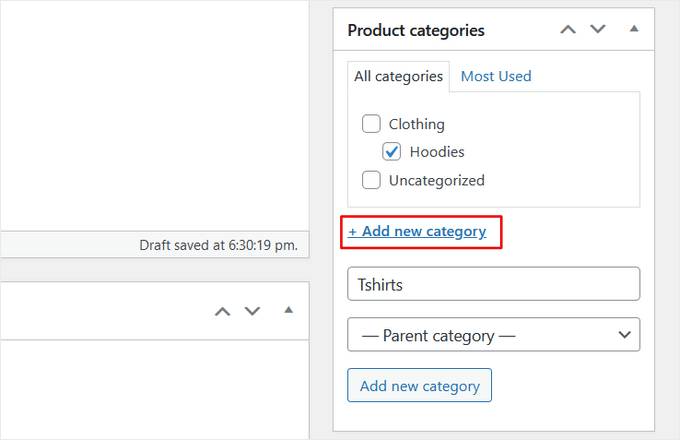
Kế tiếp bạn cuộn xuống hộp “Product data” để chọn loại sản phẩm, giá, chi phí vận chuyển, các sản phẩm được nhóm và những thông tin khác.
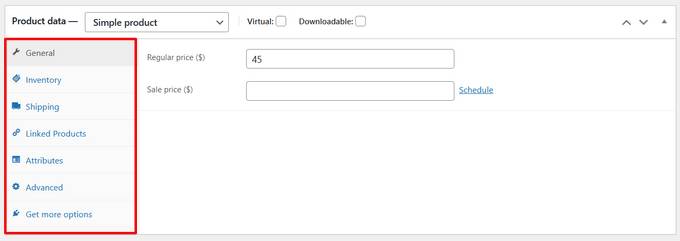
Sau khi hoàn tất bước trên bạn sẽ thấy một hộp thoại mô tả ngắn về sản phẩm xuất hiện. Mô tả này sẽ giúp khách hàng của bạn hiểu rõ hơn về những nét nổi bật của mặt hàng. Vì lẽ đó để kích thích nhu cầu mua sắm của người tiêu dùng thị bạn hãy mô tả thật ngắn gọn, súc tích và hấp dẫn.
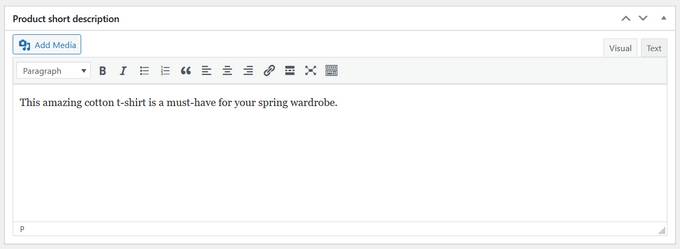
Hình ảnh trực quan chính là cách thức PR sản phẩm rõ nét nhất cho doanh nghiệp. Với chương trình WooCommerce bạn hoàn toàn có thể thêm một hoặc cả thư viện hình ảnh cho mối sản phẩm cực kỳ đơn giản, nhanh gọn.
Trước hết bạn cần chọn hình ảnh rõ nét, bố cục cân đối, hài hòa để làm ảnh chính cho sản phẩm. Ảnh này sẽ được xuất hiện đầu tiên ở cửa hàng trực tuyến khi khách hàng tìm kiếm sản phẩm.
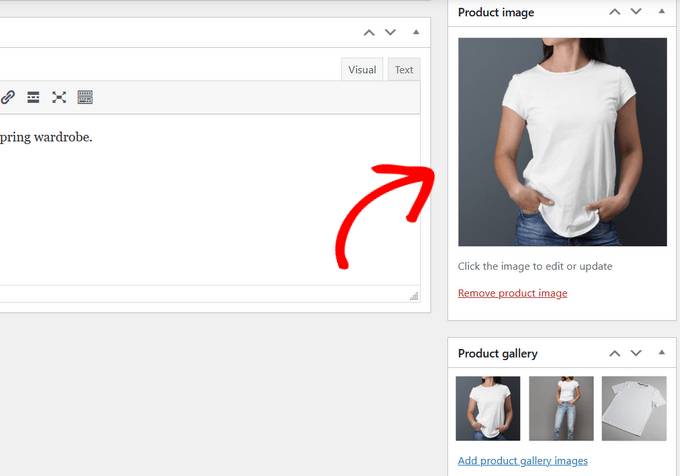
Bạn có thể click vào “add product gallery images” để thêm những hình ảnh chụp ở góc độ, kiểu dáng khác. Sau khi hoàn tất bạn sẽ có cả một thư viện hình ảnh sản phẩm phong phú, đa dạng.
Như vậy là bạn đã thực hiện trọn vẹn việc thêm sản phẩm. Bây giờ hãy nhìn lại một lần nữa để xem mọi thứ đã ổn chưa. Nếu tất cả đã hoàn chỉnh thì hãy nhấn vào “publish” ở hộp trên cùng bên phải màn hình để đưa sản phẩm lên cửa hàng.
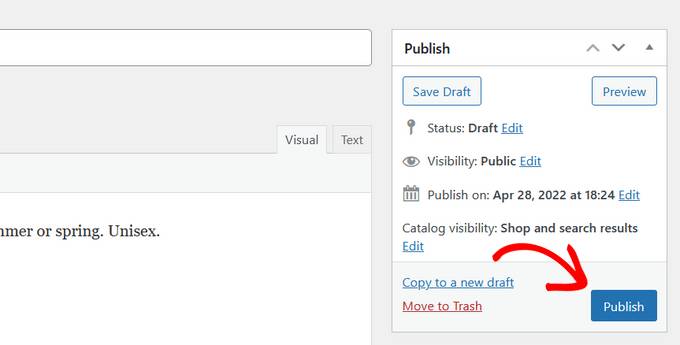
Thiết lập thanh toán trong WooCommerce
Sau khi đưa những sản phẩm bạn muốn bán lên website bạn hãy thiết lập tùy chọn thanh toán để khách hàng dễ dàng mua sản phẩm bằng hình thức trực tuyến. Quy trình này diễn ra theo các bước sau:
Bước 1: Tại trang chủ WooCommerce chọn “set up payments”.
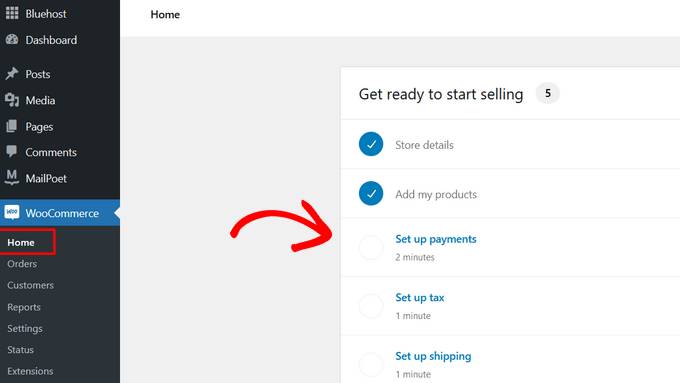
Sau khi thực hiện thao tác trên thì xuất hiện một danh sách những phương thức thanh toán mà bạn có thể sử dụng. Bạn có thể chọn stripe, paypal, klarna hoặc hình thức chuyển khoản ngân hàng trực tiếp thậm chí là giao tiền mặt sau khi nhận hàng.
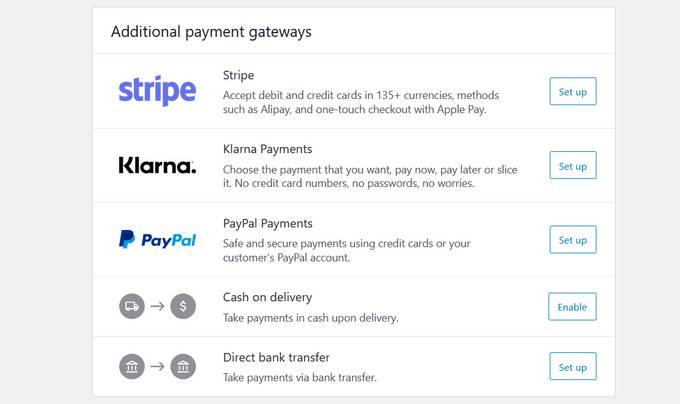
Bước 2: Chọn một trong những cổng thanh toán và làm theo hướng dẫn.
Bước 3: Trường hợp muốn có thêm phương thức thanh toán mới trong tương lai, bạn hãy click vào “ WooCommerce” chọn “Settings” -> Payments.
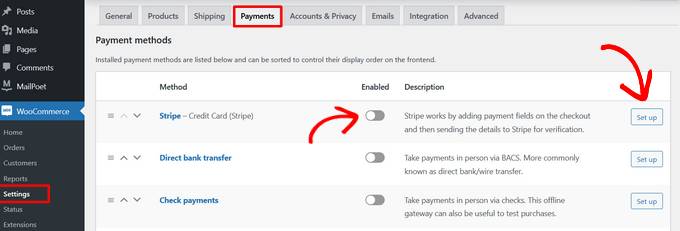
Thiết lập thuế trong WooCommerce
Để thiết lập thuế tại trang chủ WooCommerce bạn nhấp chuột vào “Set up tax”. Bạn có thể chọn thiết lập với tax, avalara, theo cách thủ công hoặc chọn “I don’t charge sales tax” nếu không tính thuế cho sản phẩm.
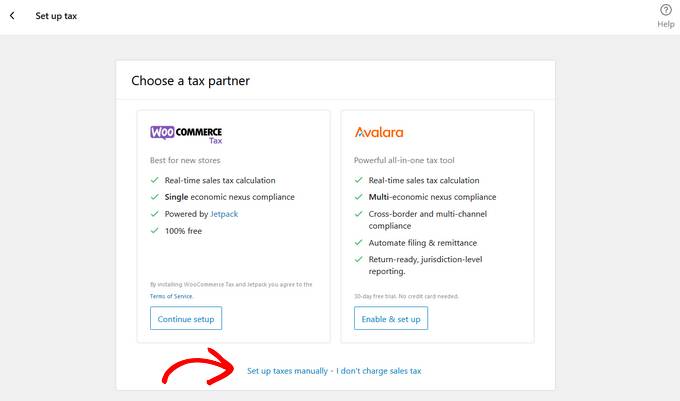
Trong hướng dẫn dưới đây chúng tôi sẽ chỉ cho bạn các bước thiết lập thuế theo cách thủ công. Sau khi tùy chọn thủ công bạn hãy quay trở lại với tab WooCommerce và thực hiện các bước:
Bước 1: Click chuột vào “Settings” chọn Tax.
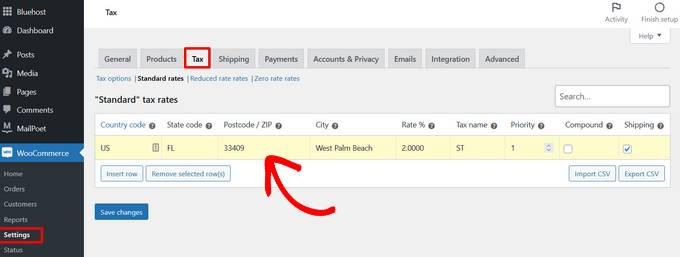
Bước 2: Nhập những thông tin cần thiết như quốc gia, tiểu bang, thành phố, mã zip.
Bước 3: Nhập thuế suất ở ô “Rate %” và tên thuế bán tại “Tax name”.
Bước 4: Nhấn “Save changes” để lưu chi tiết thuế của bạn.
Thiết lập vận chuyển trong WooCommerce
Để thiết lập vận chuyển bạn quay lại trang chủ WooCommerce nhấp chuột vào “set up shipping”. Tại trang này bạn tùy chỉnh chi phí vận chuyển trong nước hoặc để giá 0 nếu giao hàng miễn phí.
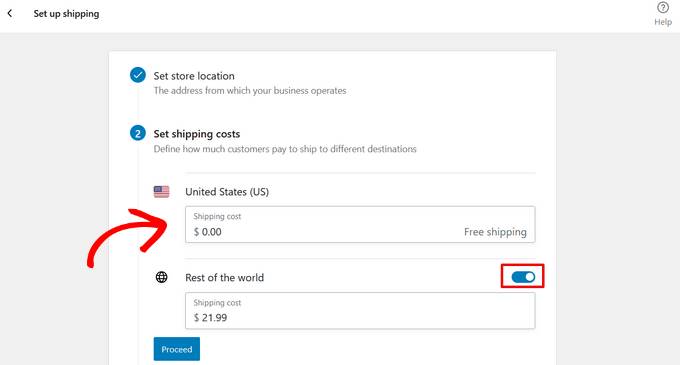
Trường hợp bạn muốn gửi hàng tới những quốc gia khác thì có thể bật tính năng “rest of the world” và nhập chi phí cho các khu vực. Sau khi nhập giá xong bạn nhấn vào “proceed”. Bạn có thể chọn “Enable shipping label printing” để bật tính năng in nhãn vận chuyển, nếu không cần thì nhấp vào “No thanks”.
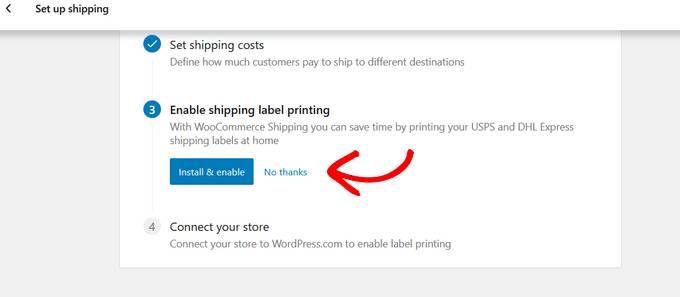
Chọn Template & Theme WooCommerce
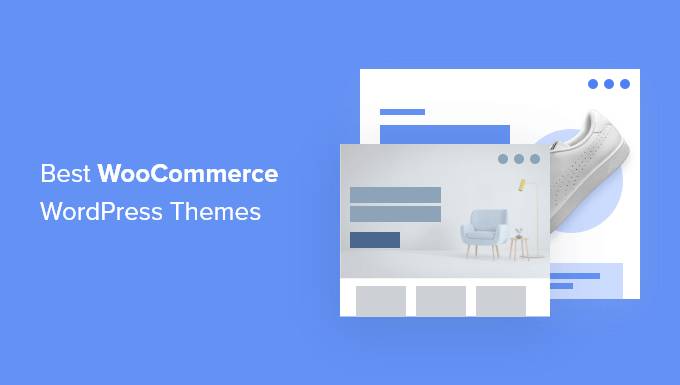
Một trong những việc bạn cần làm để tạo được sức hút với khách hàng đó là thiết kế giao diện cửa hàng trực tuyến của mình thật sống động, tinh tế. Điều này sẽ tạo nên sự khác biệt so với những thương hiệu khác và mang lại ấn tượng lớn với người tiêu dùng. Dưới đây là là những chủ đề đẹp, thân thiện, tối ưu hóa SEO được tạo riêng cho web WooCommerce để giúp bạn bán được nhiều sản phẩm.
- Astra: Đây là một trong những chủ đề hỗ trợ WooCommerce đầy đủ, các mẫu tích hợp sẵn cho các trang sản phẩm và cửa hàng. Bạn chỉ cần một cú click chuột là có ngay giao diện bắt mắt.
- Ocean WP: Chủ đề này nổi bật với tính năng tùy chỉnh cho người dùng WooCommerce.
- Shoppe: Điểm nổi bật của chủ đề shopee là hiện đại và tùy chỉnh cao. Mặt khác bạn dễ dàng tạo trang đích cho các sản phẩm cũng như hình thành chiến dịch marketing.
- Outfitter Pro: Ưu điểm của Outfitter Pro là hiện đại, sành điệu, sạch sẽ được tạo riêng cho các cửa hàng thời trang.
Tìm kiếm gì trong theme WooCommerce?
Ngoài tính chuyên nghiệp, khoa học thì chủ đề đó phải toát lên được hình ảnh thương hiệu và kích thích thị hiếu người tiêu dùng. Bạn hãy “bỏ túi” một vài mẹo nhỏ sau để thiết kế được giao diện ưng ý:
- Thiết kế không nên cầu kỳ, phức tạp. Đơn giản, gọn gàng, tinh tế vừa thể hiện tính thẩm mỹ vừa tạo hiệu ứng tốt với khách hàng.
- Phần lớn khách hàng đều sử dụng thiết bị di động để truy cập các cửa hàng trực tuyến. Vì thế bạn hãy kiểm tra chủ đề đã chọn trên các thiết bị đó và đảm bảo nó trông tuyệt vời trên màn hình nhỏ hơn.
- Chỉ tải chủ đề ở thư mục chủ đề WordPress.org hoặc ở một nguồn đáng tin cậy để tránh sự tác động, xâm nhập của các phần mềm độc hại.
Cài đặt Tiện ích mở rộng và Tiện ích bổ sung
Những tiện ích này hoạt động như một plugin WordPress nên bạn có thể cài đặt chúng như cài đặt bất cứ một plugin WordPress nào khác. Các plugin trên WooCommerce và WordPress sẽ giúp bạn tạo biểu mẫu, thêm bảng định giá…Dưới đây là top plugin WooCommerce bạn nên có cho cửa hàng trực tuyến của mình.
- WPForms: Plugin này cho phép bạn tạo biểu mẫu liên hệ, khảo sát khách hàng, biểu mẫu đăng nhập khách hàng…
- MonsterInsights: Khi sử dụng plugin MonsterInsights bạn sẽ cài đặt được công cụ Google Analytics để theo dõi, đo lường, phân tích và xem khách hàng đến từ đâu, họ làm những gì trên website của bạn.
- SeedProd: Plugin này cho phép bạn tạo Landing page đẹp mắt để quảng cáo sản phẩm, xây dựng chiến dịch marketing…
- AIOSEO: Plugin AIOSEO sẽ cài đặt SEO phù hợp để website của bạn lọt top tìm kiếm trên Google.
- WooFunnels: Với Woo Funnels bạn sẽ tạo kênh bán hàng và tùy chỉnh thanh toán nhanh chóng. Ngoài ra nó cũng cho phép bạn thêm hàng bán chỉ với một cú click chuột. Woo Funnels còn tích hợp bộ công cụ Autonomy giúp bạn tự động hóa email cho WooCommerce.
- AffiliateWP: Đây là một plugin hệ thống quản lý liên kết cho phép bạn tạo chương trình giới thiệu đơn vị liên kết cho cửa hàng WooCommerce của mình.
- Advanced Coupons for WooCommerce: Bạn có thể thêm phiếu giảm giá để giao hàng miễn phí khi dùng plugin này.
- OptinMonster: Cho phép bạn tạo các chiến dịch xoay vòng, dễ dàng tạo biểu mẫu, thu thập địa chỉ email…
- TrustPlus: Là một plugin hoạt động bằng cách hiển thị thông báo thời gian thực mà người tiêu dùng đã thực hiện trên website bán hàng trực tuyến. Điều này sẽ giúp doanh nghiệp tạo niềm tin với khách hàng từ đó thúc đẩy doanh số bán hàng tăng lên.
- SearchWP: Plugin này ảnh hưởng lớn tới doanh số bán hàng vì nó giúp khách hàng tìm kiếm nhanh chóng sản phẩm mà bạn bán ở cửa hàng trực tuyến.
- RafflePres: Đây là plugin tổ chức các chương trình, cuộc thi, chiến dịch quà tặng tốt nhất để quảng bá thương hiệu cho doanh nghiệp của bạn.
- PushEngage: Có thể xem PushEngage là công cụ thông báo đẩy mạnh mẽ trên web giúp doanh nghiệp kết nối khách truy cập ngay cả khi họ đã rời website bán hàng.
Tài nguyên để phát triển WooCommerce Store
Sau khi đã thiết lập trọn vẹn WooCommerce bạn phải bắt đầu chiến dịch quảng cáo cửa hàng trực tuyến để bán được sản phẩm và phát triển doanh nghiệp. Một số tài nguyên sau đây sẽ giúp bạn thực hiện điều đó:
Bắt đầu một danh sách email
Có hơn 90% khách hàng chỉ ghé thăm cửa hàng WooCommerce của bạn và không mua bất cứ thứ gì. Đó là lý do bạn nên xây dựng danh sách email để giữ liên lạc và thuyết phục họ mua sản phẩm.
Tạo khách hàng tiềm năng
Muốn duy trì và phát triển doanh nghiệp bạn cần phải xây dựng khách hàng tiềm năng. Mỗi người dùng đăng ký vào danh sách email của bạn chính là một khách hàng tiềm năng của bạn. OptinMonster chính là plugin có thể trợ giúp bạn để thay đổi hành động của khách hàng từ việc rời trang web đến đăng ký email và cuối cùng là bỏ tiền ra mua sản phẩm.
Theo dõi người dùng WooCommerce
Để điều chỉnh chiến lược marketing doanh nghiệp cần theo dõi người dùng WooCommerce. Những dữ liệu bạn cần phải thống kê đó là khách hàng đến từ đâu, sản phẩm nào được mua nhiều nhất…Để có được những thông tin đó chi tiết, rõ ràng bạn nên sử dụng plugin MonsterInsights.
Học SEO WooCommerce
Một trong những cách để tăng lượt truy cập của khách hàng đó là SEO. Bạn cần học hỏi quy trình này để cải thiện thứ tự xếp hạng website của mình trên các công cụ tìm kiếm như Google, Yahoo, Bing…
Khôi phục doanh số giỏ hàng bị bỏ rơi
Theo thống kê có khoảng 60 – 80% khả năng khách hàng sẽ không mua sản phẩm của bạn sau khi đã thêm vào giỏ hàng. Nhiều doanh nghiệp không để ý tới điều này đã dẫn tới thất thoát doanh thu. Vì thế bạn cần khôi phục doanh số bán hàng từ các giỏ hàng bị bỏ quên.
Tổng kết
Trên đây là những hướng dẫn cụ thể để thiết lập WooCommerce cho cửa hàng thương mại điện tử của bạn. Hy vọng với những thông tin có được bạn sẽ thiết kế thành công web bán hàng trực tuyến ấn tượng, nổi bật.
Nếu bạn có thắc mắc về cài đặt và thiết lập WooCommerce, hãy để lại ở bên bình luận bên dưới, BKHOST sẽ trả lời bạn trong thời gian sớm nhất.
P/s: Bạn cũng có thể truy cập vào Blog của BKHOST để đọc thêm các bài viết chia sẻ kiến thức về lập trình, quản trị mạng, website, domain, hosting, vps, server, email,… Chúc bạn thành công.
Câu hỏi thường gặp về WooCommerce
WooCommerce là một nền tảng được ứng dụng phổ biến để tạo cửa hàng trực tuyến cho hàng triệu doanh nghiệp trên thế giới. Tuy nhiên với những người mới bắt đầu làm quen với WooCommerce sẽ có những thắc mắc muốn giải đáp. Dưới đây là một số câu hỏi thường gặp nhất:
Tôi có thể xem bản demo WooCommerce trực tiếp ở đâu?
WooCommerce đã được sử dụng ở rất nhiều trang web. Bạn có thể đã từng truy cập vào các trang đó nhưng không hề hay biết. Nó được các doanh nghiệp nhỏ cho đến các thương hiệu hàng đầu tin dùng ví dụ như:
BKHOST: Nhà cung cấp dịch vụ giải pháp mạng trực tuyến hàng đầu Việt nam. Website cung cấp các dịch vụ hosting, tên miền, server, … được hỗ trợ bởi WooCommerce. Nhìn hình ảnh bạn có thể thấy web WooCommerce rất đơn giản nhưng đầy đủ các tính năng.
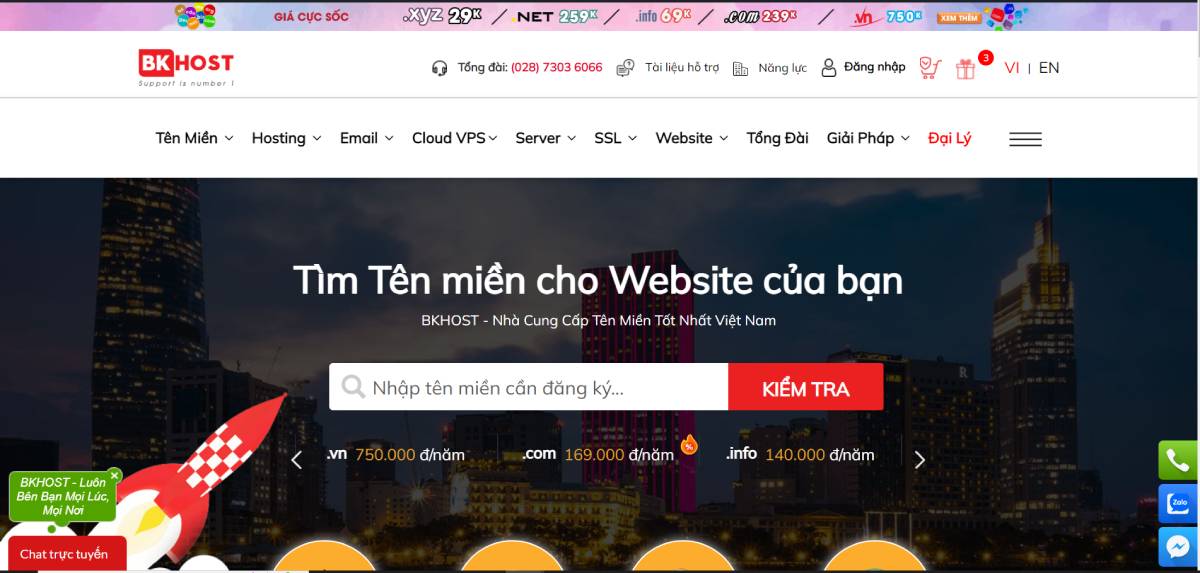
Tôi có thể bán loại sản phẩm nào với WooCommerce?
Khi sử dụng nền tảng WooCommerce bạn có thể bán tất cả các loại sản phẩm. Cho dù đó là sản phẩm vật lý hay sản phẩm kỹ thuật số. Ngoài ra WooCommerce còn cung cấp các tiện ích để bạn sử dụng nó như một website đấu giá, mô hình kinh doanh dropshipping…
Một số lựa chọn thay thế WooCommerce là gì?
WooCommerce linh hoạt, thân thiện, dễ sử dụng tuy nhiên nó sẽ không phù hợp cho một vài trường hợp. Bạn có thể sử dụng những giải pháp khác để thay thế như MemberPress, Shopify…
Tôi có thể sử dụng WooCommerce cho Dropshipping không?
Thực tế cho thấy WooCommerce là lựa chọn số một để thiết kế website dropshipping. WooCommerce cho phép bạn xử lý đơn đặt hàng nhanh, quản lý nhà cung cấp và tự động hóa toàn bộ quy trình.
Tôi có thể thêm blog trong WooCommerce không?
Viết blog là một trong những cách để bạn tạo nội dung hấp dẫn cho website của mình. Tại cửa hàng WooCommerce bạn hoàn toàn có thể tạo một phần blog riêng và bắt đầu viết bài.
Có thể thay đổi tên cửa hàng WooCommerce không?
Để thay đổi tên cửa hàng bạn truy cập vào Settings chọn General page ở khu vực quản trị WordPress. Sau đó thay đổi tiêu đề thành một tên gọi mà bạn muốn dành cho cửa hàng của mình.
Thông tin đăng nhập WooCommerce của tôi ở đâu?
Vì WooCommerce là một plugin WordPress do đó bạn không có thông tin đăng nhập riêng. Để đăng nhập vào khu vực quản trị viên WordPress bạn cần sử dụng liên kết đăng nhập WordPress.
Làm cách để nhận được sự hỗ trợ của WooCommerce?
WooCommerce là một phần mềm miễn phí nên sẽ có giới hạn người dùng. Để nhận được hỗ trợ WooCommerce bạn phải thông qua các diễn đàn cộng đồng WordPress hoặc trang web chính thức của WooCommerce.
- hướng dẫn sử dụng woocommerce
- hướng dẫn cài woocommerce
- install plugin woocommerce
- cài đặt woocommerce
 English
English



 Tên miền đang khuyến mại
Tên miền đang khuyến mại






